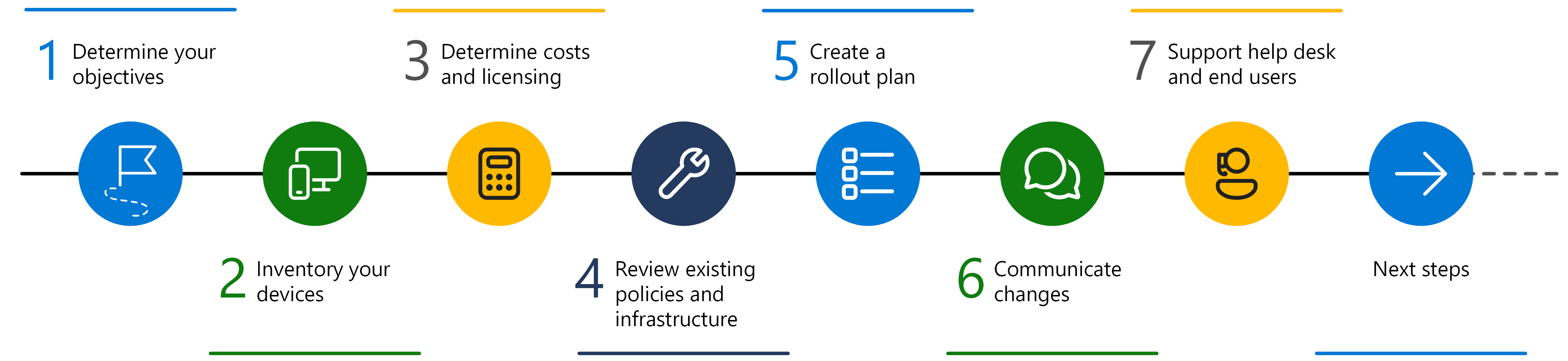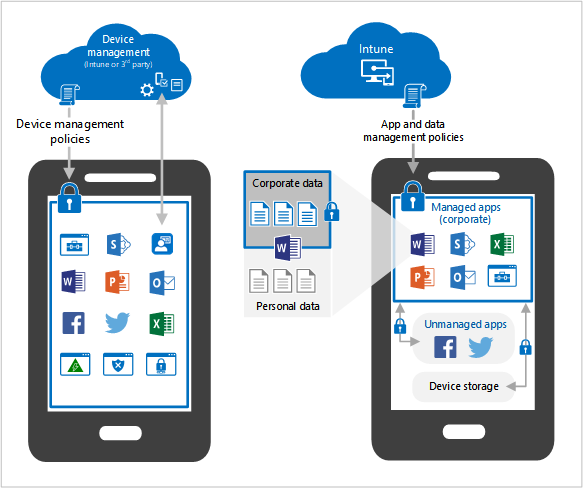Microsoft Intune planlama kılavuzu
Başarılı bir Microsoft Intune dağıtımı veya geçişi planlamayla başlar. Bu kılavuz, Intune'un birleşik uç nokta yönetimi çözümünüz olarak taşınmanızı veya benimsenmesini planlamanıza yardımcı olur.
Intune, kuruluşlara kendileri ve birçok farklı kullanıcı cihazı için en iyi olanı yapma seçenekleri sunar. Mobil cihaz yönetimi (MDM) için cihazları Intune'a kaydedebilirsiniz. Uygulama verilerini korumaya odaklanan mobil uygulama yönetimi (MAM) için uygulama koruma ilkelerini de kullanabilirsiniz.
Bu kılavuz:
- Listeler ve cihaz yönetimi için bazı yaygın hedefleri açıklar
- Olası lisanslama gereksinimlerini Listeler
- Kişisel cihazları işleme konusunda rehberlik sağlar
- Geçerli ilkelerin ve altyapının gözden geçirilmesini önerir
- Dağıtım planı oluşturma örnekleri verir
- Ve daha fazlası
Intune'a geçiş veya taşıma işleminizi planlamak için bu kılavuzu kullanın.
İpucu
- Bu kılavuzu PDF olarak yazdırmak veya kaydetmek mi istiyorsunuz? Web tarayıcınızda Yazdır seçeneğini ( PDF Olarak Kaydet) kullanın.
- Bu kılavuz yaşayan bir şeydir. Bu nedenle, yararlı bulduğunuz mevcut ipuçlarını ve yönergeleri eklediğinizden veya güncelleştirdiğinizden emin olun.
1. Adım - Hedeflerinizi belirleme
Kuruluşlar, kuruluş verilerini güvenli bir şekilde ve kullanıcılarda en az kesintiyle denetlemek için mobil cihaz yönetimi (MDM) ve mobil uygulama yönetimi (MAM) kullanır. Microsoft Intune gibi bir MDM/MAM çözümünü değerlendirirken hedefin ne olduğuna ve ne elde etmek istediğinize bakın.
Bu bölümde, Intune kullanırken yaygın hedefleri veya senaryoları ele aacağız.
Amaç: Kuruluş uygulamalarına ve e-postaya erişme
Kullanıcılar, e-postayı okuma ve yanıtlama, verileri güncelleştirme ve paylaşma ve daha fazlası dahil olmak üzere kuruluş uygulamalarını kullanan cihazlarda çalışmayı bekler. Intune'da, aşağıdakileri içeren farklı türlerde uygulamalar dağıtabilirsiniz:
- Microsoft 365 uygulamaları
- Win32 uygulamaları
- İş kolu (LOB) uygulamaları
- Özel uygulamalar
- Yerleşik uygulamalar veya mağaza uygulamaları
✔️ Görev: Kullanıcılarınızın düzenli olarak kullandığı uygulamaların listesini oluşturma
Bu uygulamalar, cihazlarında olmasını istediğiniz uygulamalardır. Dikkat edilmesi gereken bazı noktalar:
Birçok kuruluş Word, Excel, OneNote, PowerPoint ve Teams gibi bilgisayarlara ve tabletlere Microsoft 365 uygulamaları dağıtır. Cep telefonları gibi daha küçük cihazlarda, kullanıcı gereksinimlerine bağlı olarak tek tek uygulamalar yüklenebilir.
Örneğin, satış ekibi Teams, Excel ve SharePoint gerektirebilir. Mobil cihazlarda, Microsoft 365 ürün ailesinin tamamını dağıtmak yerine yalnızca bu uygulamaları dağıtabilirsiniz.
Kullanıcılar, kişisel cihazlar da dahil olmak üzere tüm cihazlarda e-postayı okuyup yanıtlamayı ve toplantılara katılmayı bekler. Kuruluşa ait cihazlarda Outlook ve Teams'i dağıtabilir, PIN ve parola gereksinimleri de dahil olmak üzere tüm cihaz ayarlarını ve tüm uygulama ayarlarını yönetebilir ve denetleyebilirsiniz.
Kişisel cihazlarda bu denetime sahip olmayabilirsiniz. Bu nedenle, kullanıcılara e-posta ve toplantı gibi kuruluş uygulamalarına erişim vermek isteyip istemediğinizi belirleyin.
Daha fazla bilgi ve dikkat edilmesi gerekenler için Kişisel cihazlar ve Kuruluşa ait cihazlar bölümüne gidin (bu makalede).
Microsoft Outlook'a geçmeyi planlıyorsanız, şu anda kullandığınız e-posta yapılandırmalarını not edin. Bu ayarlar Intune uygulama yapılandırma ilkeleri kullanılarak yapılandırılabilir.
Intune ile çalışmak için tasarlanmış korumalı uygulamaları gözden geçirin. Bu uygulamalar, Microsoft Intune ile yaygın olarak kullanılan desteklenen iş ortağı uygulamaları ve Microsoft uygulamalarıdır.
Amaç: Tüm cihazlarda güvenli erişim
Veriler mobil cihazlarda depolandığında, kötü amaçlı etkinliklere karşı korunmalıdır.
✔️ Görev: Cihazlarınızı nasıl güvenli hale getirmek istediğinizi belirleme
Virüsten koruma, kötü amaçlı yazılım taraması, tehditlere yanıt verme ve cihazları güncel tutma konuları önemli noktalardır. Kötü amaçlı etkinliklerin etkisini de en aza indirmek istiyorsunuz.
Dikkat edilmesi gereken bazı noktalar:
Virüsten koruma (AV) ve kötü amaçlı yazılım koruması şarttır. Intune, yönetilen cihazlarınızı, kişisel cihazlarınızı ve uygulamalarınızı korumaya yardımcı olmak için Uç Nokta için Microsoft Defender ve farklı Mobile Threat Defense (MTD) iş ortakları ile tümleştirilir.
Uç Nokta için Microsoft Defender, tehditleri izlemeye ve bunlara tepki vermeye yardımcı olacak güvenlik özellikleri ve bir portal içerir.
Bir cihazın güvenliği aşıldıysa, Koşullu Erişim'i kullanarak kötü amaçlı etkiyi sınırlamak istersiniz.
Örneğin, Uç Nokta için Microsoft Defender bir cihazı tarar ve tehlikeye girdiğini belirler. Koşullu Erişim, e-posta da dahil olmak üzere bu cihazda kuruluş erişimini otomatik olarak engelleyebilir.
Koşullu Erişim, ağınızı ve kaynaklarınızı Intune'a kayıtlı olmayan cihazlardan bile korumaya yardımcı olur.
Verilerinizin güvenliğini sağlamaya yardımcı olmak için cihazı, işletim sistemini ve uygulamaları güncelleştirin. Güncelleştirmelerin nasıl ve ne zaman yükleneceğine ilişkin bir plan oluşturun. Intune'da uygulamaları depolama güncelleştirmeleri de dahil olmak üzere güncelleştirmeleri yönetmenize yardımcı olan ilkeler vardır.
Aşağıdaki yazılım güncelleştirmeleri planlama kılavuzları güncelleştirme stratejinizi belirlemenize yardımcı olabilir:
Kullanıcıların birçok cihazından kuruluş kaynaklarında nasıl kimlik doğrulaması yapacaklarını belirleyin. Örneğin, şunları yapabilirsiniz:
Sanal özel ağa (VPN) bağlanma, Outlook'u açma ve daha fazlası gibi özelliklerin ve uygulamaların kimliğini doğrulamak için cihazlarda sertifikaları kullanın. Bu sertifikalar "parolasız" bir kullanıcı deneyimine olanak tanır. Parolasız, kullanıcıların kuruluş kullanıcı adlarını ve parolalarını girmelerini gerektirmekten daha güvenli kabul edilir.
Sertifikaları kullanmayı planlıyorsanız, sertifika profilleri oluşturmak ve dağıtmak için desteklenen bir ortak anahtar altyapısı (PKI) altyapısı kullanın.
Kuruluşa ait cihazlarda ek bir kimlik doğrulaması katmanı için çok faktörlü kimlik doğrulaması (MFA) kullanın. Veya kişisel cihazlarda uygulamaların kimliğini doğrulamak için MFA kullanın. Yüz tanıma ve parmak izi gibi biyometri de kullanılabilir.
Kimlik doğrulaması için biyometri kullanmayı planlıyorsanız cihazlarınızın biyometriyi desteklediğine emin olun. Çoğu modern cihaz bunu yapar.
Sıfır Güven dağıtımı uygulayın. Sıfır Güven ile tüm uç noktaların güvenliğini sağlamak için Microsoft Entra ID ve Microsoft Intune özelliklerini kullanırsınız, parolasız kimlik doğrulaması kullanırsınız ve daha fazlasını kullanırsınız.
Microsoft 365 uygulamalarıyla birlikte gelen veri kapsama ilkelerini yapılandırın. Bu ilkeler, kuruluş verilerinin BT tarafından yönetilmeyen diğer uygulamalar ve depolama konumlarıyla paylaşılmasını önlemeye yardımcı olur.
Bazı kullanıcıların yalnızca kişisel cihazlar için ortak olan şirket e-postasına ve belgelerine erişmesi gerekiyorsa, kullanıcıların uygulama koruma ilkeleriyle Microsoft 365 uygulamalarını kullanmasını zorunlu kılabilirsiniz. Cihazların Intune'a kaydedilmesi gerekmez.
Daha fazla bilgi ve dikkat edilmesi gerekenler için Kişisel cihazlar ve Kuruluşa ait cihazlar bölümüne gidin (bu makalede).
Amaç: BT dağıtma
Birçok kuruluş farklı yöneticilere konumlar, departmanlar vb. üzerinde denetim vermek ister. Örneğin Charlotte BT Yöneticileri grubu, Charlotte kampüsündeki ilkeleri denetler ve izler. Bu Charlotte BT Yöneticileri yalnızca Charlotte konumunun ilkelerini görebilir ve yönetebilir. Redmond konumu için ilkeleri göremez ve yönetemezler. Bu yaklaşıma dağıtılmış BT adı verilir.
Intune'da, dağıtılmış BT aşağıdaki özelliklerden yararlanır:
Kapsam etiketleri rol tabanlı erişim denetimi (RBAC) kullanır. Bu nedenle, yalnızca belirli bir gruptaki kullanıcılar, kapsamlarındaki kullanıcılar ve cihazlar için ilkeleri ve profilleri yönetme iznine sahiptir.
Cihaz kayıt kategorilerini kullandığınızda, cihazlar oluşturduğunuz kategorilere göre gruplara otomatik olarak eklenir. Bu özellik dinamik gruplar Microsoft Entra kullandı ve cihazları yönetmeyi kolaylaştırma konusunda yardımcı oldu.
Kullanıcılar cihazlarını kaydettiklerinde Satış, BT yöneticisi, satış noktası cihazı gibi bir kategori seçer. Bir kategoriye eklendiklerinde, bu cihaz grupları ilkelerinizi almaya hazırdır.
Yöneticiler ilke oluştururken, betik çalıştıran veya uygulama dağıtan ilkeler de dahil olmak üzere belirli ilkeler için birden çok yönetici onayı gerektirebilirsiniz.
Endpoint Privilege Management , uygulamaları yükleme ve cihaz sürücülerini güncelleştirme gibi yükseltilmiş ayrıcalıklar gerektiren standart yönetici olmayan kullanıcıların görevleri tamamlamasına olanak tanır. Endpoint Privilege Management, Intune Paketi'nin bir parçasıdır.
✔️ Görev: Kurallarınızı ve ayarlarınızı nasıl dağıtmak istediğinizi belirleme
Kurallar ve ayarlar farklı ilkeler kullanılarak dağıtılır. Dikkat edilmesi gereken bazı noktalar:
Yönetici yapınızı belirleyin. Örneğin, Charlotte BT Yöneticileri veya Cambridge BT Yöneticileri gibi konuma göre ayırmak isteyebilirsiniz. VPN de dahil olmak üzere tüm ağ erişimini denetleen Ağ Yöneticileri gibi role göre ayırmak isteyebilirsiniz.
Bu kategoriler kapsam etiketleriniz haline gelir.
Bazen kuruluşların tek bir Intune kiracısına çok sayıda yerel yöneticinin bağlandığı sistemlerde Dağıtılmış BT kullanması gerekir. Örneğin, büyük bir kuruluşun tek bir Intune kiracısı vardır. Kuruluşun çok sayıda yerel yöneticisi vardır ve her yönetici belirli bir sistemi, bölgeyi veya konumu yönetir. Her yöneticinin kuruluşun tamamını değil yalnızca konumunu yönetmesi gerekir.
Daha fazla bilgi için bkz. Aynı Intune kiracısında birçok yöneticiyle dağıtılmış BT ortamı.
Birçok kuruluş, grupları iOS/iPadOS, Android veya Windows cihazları gibi cihaz türüne göre ayırır. Bazı örnekler:
- Belirli uygulamaları belirli cihazlara dağıtma. Örneğin, Microsoft mekik uygulamasını Redmond ağındaki mobil cihazlara dağıtın.
- İlkeleri belirli konumlara dağıtma. Örneğin, charlotte ağındaki cihazlara bir Wi-Fi profili dağıtarak aralıktayken otomatik olarak bağlanmalarını sağlayın.
- Belirli cihazlardaki ayarları denetleyin. Örneğin, üretim katında kullanılan Android Kurumsal cihazlarda kamerayı devre dışı bırakın, tüm Windows cihazları için bir Windows Defender virüsten koruma profili oluşturun veya tüm iOS/iPadOS cihazlarına e-posta ayarları ekleyin.
Bu kategoriler , cihaz kayıt kategoriniz haline gelir.
Amaç: Kuruluş verilerini kuruluş içinde tutma
Veriler mobil cihazlarda depolandığında, verilerin yanlışlıkla kaybolmasına veya paylaşılmalarına karşı korunması gerekir. Bu amaç, kişisel ve kuruluşa ait cihazlardan kuruluş verilerini silmeyi de içerir.
✔️ Görev: Kuruluşunuzu etkileyen farklı senaryoları kapsayan bir plan oluşturma
Bazı örnek senaryolar:
Bir cihaz kaybolur, çalınr veya artık kullanılmaz. Kullanıcı kuruluştan ayrılır.
- Intune'da , temizleme, kullanımdan kaldırma veya el ile kaydını kaldırma işlemlerini kullanarak cihazları kaldırabilirsiniz. X gün boyunca iade edilmiş cihazları da otomatik olarak kaldırabilirsiniz.
- Uygulama düzeyinde, Intune tarafından yönetilen uygulamalardan kuruluş verilerini kaldırabilirsiniz. Seçmeli temizleme, kişisel verileri cihazda tuttuğundan ve yalnızca kuruluş verilerini kaldırarken kişisel cihazlar için harika bir seçenektir.
Kişisel cihazlarda, kullanıcıların kopyalayıp yapıştırmasını, ekran görüntüleri almasını veya e-postaları iletmesini engellemek isteyebilirsiniz. Uygulama koruması ilkeleri, yönetmediğiniz cihazlarda bu özellikleri engelleyebilir.
Yönetilen cihazlarda (Intune'a kayıtlı cihazlar), cihaz yapılandırma profillerini kullanarak da bu özellikleri denetleyebilirsiniz. Cihaz yapılandırma profilleri , ayarları uygulamada değil cihazda denetler. Son derece hassas veya gizli verilere erişen cihazlarda, cihaz yapılandırma profilleri kopyalama/yapıştırma, ekran görüntüleri alma ve daha fazlasını engelleyebilir.
Daha fazla bilgi ve dikkat edilmesi gerekenler için Kişisel cihazlar ve Kuruluşa ait cihazlar bölümüne gidin (bu makalede).
2. Adım - Cihazlarınızın envanterini oluşturun
Kuruluşlar masaüstü bilgisayarlar, dizüstü bilgisayarlar, tabletler, el ile tutulan tarayıcılar ve cep telefonları gibi çeşitli cihazlara sahiptir. Bu cihazlar kuruluşa veya kullanıcılarınıza aittir. Cihaz yönetimi stratejinizi planlarken, kişisel cihazlar da dahil olmak üzere kuruluş kaynaklarınıza erişen her şeyi göz önünde bulundurun.
Bu bölüm, göz önünde bulundurmanız gereken cihaz bilgilerini içerir.
Desteklenen platformlar
Intune, yaygın ve popüler cihaz platformlarını destekler. Belirli sürümler için desteklenen platformlara gidin.
✔️ Görev: Eski cihazları yükseltme veya değiştirme
Cihazlarınız öncelikli olarak eski işletim sistemleri olan desteklenmeyen sürümler kullanıyorsa işletim sistemini yükseltmenin veya cihazları değiştirmenin zamanı geldi demektir. Bu eski işletim sistemi ve cihazları sınırlı desteğe sahip olabilir ve olası bir güvenlik riskidir. Bu görev, Windows 7 çalıştıran masaüstü bilgisayarları, özgün v10.0 işletim sistemini çalıştıran iPhone 7 cihazlarını vb. içerir.
Kişisel cihazlar ile Kuruluşa ait cihazlar karşılaştırması
Kişisel cihazlarda, kullanıcıların e-postayı denetlemesi, toplantılara katılması, dosyaları güncelleştirmesi ve daha fazlası normaldir ve beklenir. Birçok kuruluş, kişisel cihazların kuruluş kaynaklarına erişmesine izin verir.
KCG/kişisel cihazlar, mobil uygulama yönetimi (MAM) stratejisinin bir parçasıdır:
- Birçok kuruluşta popülerlik artmaya devam ediyor
- Kuruluş verilerini korumak isteyen ancak cihazın tamamını yönetmek istemeyen kuruluşlar için iyi bir seçenektir
- Donanım maliyetlerini azaltır.
- Uzaktan & hibrit çalışanlar da dahil olmak üzere çalışanlar için mobil üretkenlik seçeneklerini artırabilir
- Cihazdan tüm verileri kaldırmak yerine yalnızca uygulamalardan kuruluş verilerini kaldırır
Kuruluşa ait cihazlar, şu mobil cihaz yönetimi (MDM) stratejisinin bir parçasıdır:
- Kuruluşunuzdaki BT yöneticilerine tam denetim sağlar
- Uygulamaları, cihazları ve kullanıcıları yöneten zengin bir özellik kümesine sahiptir
- Donanım ve yazılım dahil olmak üzere tüm cihazı yönetmek isteyen kuruluşlar için iyi bir seçenektir
- Özellikle mevcut cihazlar eskiyse veya artık desteklenmiyorsa donanım maliyetlerini artırabilir
- Kişisel veriler dahil olmak üzere tüm verileri cihazdan kaldırabilir
Kuruluş olarak ve yönetici olarak kişisel cihazlara izin verilip verilmediğini siz karar verirsiniz. Kişisel cihazlara izin verirseniz, kuruluş verilerinizi nasıl koruyacağınız da dahil olmak üzere önemli kararlar vermeniz gerekir.
✔️ Görev: Kişisel cihazları nasıl işlemek istediğinizi belirleme
Mobil olmak veya uzaktan çalışanları desteklemek kuruluşunuz için önemliyse aşağıdaki yaklaşımları göz önünde bulundurun:
1. Seçenek: Kişisel cihazların kuruluş kaynaklarına erişmesine izin verin. Kullanıcıların kaydolma veya kaydetmeme seçenekleri vardır.
Yöneticiler, kişisel cihazlarını kaydeden kullanıcılar için, gönderme ilkeleri, cihaz özelliklerini & ayarlarını denetleme ve hatta cihazları silme dahil olmak üzere bu cihazları tam olarak yönetir. Yönetici olarak bu denetimi isteyebilir veya bu denetimi istediğinizi düşünebilirsiniz .
Kullanıcılar kişisel cihazlarını kaydettiklerinde, yöneticilerin cihazda yanlışlıkla silme veya sıfırlama dahil olmak üzere herhangi bir şey yapabileceğini fark etmeyebilir veya anlamayabilir. Yönetici olarak bu sorumluluğu veya kuruluşunuzun sahip olmadığı cihazlar üzerinde olası bir etki olmasını istemeyebilirsiniz.
Ayrıca, birçok kullanıcı kaydolmayı reddeder ve kuruluş kaynaklarına erişmek için başka yollar bulabilir. Örneğin, kuruluş e-postasını denetlemek için Outlook uygulamasını kullanmak için cihazların kaydedilmesini gerektirirsiniz. Bu gereksinimi atlamak için, kullanıcılar cihazda herhangi bir web tarayıcısını açar ve Outlook web erişiminde oturum açar. Bu, istediğiniz gibi olmayabilir. Alternatif olarak, ekran görüntüleri oluşturur ve görüntüleri cihaza kaydeder ve bu da istediğiniz şey değildir.
Bu seçeneği belirlerseniz, kullanıcıları kişisel cihazlarını kaydetmenin riskleri ve avantajları konusunda eğitdiğinizden emin olun.
Kişisel cihazlarını kaydetmeyen kullanıcılar için uygulama erişimini yönetir ve uygulama koruma ilkelerini kullanarak uygulama verilerinin güvenliğini sağlarsınız.
Koşullu Erişim ilkesiyle bir Hüküm ve koşullar deyimi kullanın. Kullanıcılar kabul etmiyorsa uygulamalara erişemezler. Kullanıcılar deyimi kabul ederse, Microsoft Entra ID bir cihaz kaydı eklenir ve cihaz bilinen bir varlık haline gelir. Cihaz bilindiğinde, cihazdan erişilenleri izleyebilirsiniz.
Uygulama ilkelerini kullanarak erişimi ve güvenliği her zaman denetleyin.
Kuruluşunuzun e-posta ve toplantılara katılma gibi en çok kullandığı görevlere bakın. Outlook gibi uygulamaya özgü ayarları yapılandırmak için uygulama yapılandırma ilkelerini kullanın. Bu uygulamaların güvenliğini ve erişimini denetlemek için uygulama koruma ilkelerini kullanın.
Örneğin, kullanıcılar iş e-postasını denetlemek için kişisel cihazlarında Outlook uygulamasını kullanabilir. Intune'da yöneticiler bir Outlook uygulama koruma ilkesi oluşturur. Bu ilke, Outlook uygulaması her açıldığında çok faktörlü kimlik doğrulamasını (MFA) kullanır, kopyalama ve yapıştırmayı engeller ve diğer özellikleri kısıtlar.
2. Seçenek: Her cihazın tam olarak yönetilmesini istiyorsunuz. Bu senaryoda, tüm cihazlar Intune'a kaydedilir ve kişisel cihazlar da dahil olmak üzere kuruluş tarafından yönetilir.
Kaydı zorunlu kılmaya yardımcı olmak için, cihazların Intune'a kaydolmasını gerektiren bir Koşullu Erişim (CA) ilkesi dağıtabilirsiniz. Bu cihazlarda şunları da yapabilirsiniz:
- Kuruluş bağlantısı için WiFi/VPN bağlantısı yapılandırın ve bu bağlantı ilkelerini cihazlara dağıtın. Kullanıcıların herhangi bir ayar girmesi gerekmez.
- Kullanıcıların cihazlarında belirli uygulamalara ihtiyacı varsa uygulamaları dağıtın. Ayrıca, kuruluşunuzun güvenlik amacıyla gerektirdiği uygulamaları (mobil tehdit savunma uygulaması gibi) dağıtabilirsiniz.
- Kuruluşunuzun izlemesi gereken mevzuat veya belirli MDM denetimlerini çağıran ilkeler gibi kuralları ayarlamak için uyumluluk ilkelerini kullanın. Örneğin, cihazın tamamını şifrelemek veya cihazdaki tüm uygulamaların raporunu oluşturmak için Intune'a ihtiyacınız vardır.
Donanımı da denetlemek istiyorsanız, kullanıcılara cep telefonları da dahil olmak üzere ihtiyaç duydukları tüm cihazları verin. Kullanıcıların üretken olmaya devam etmesi ve en yeni yerleşik güvenlik özelliklerini elde etmesi için bir donanım yenileme planına yatırım yapın. Kuruluşa ait bu cihazları Intune'a kaydedin ve ilkeleri kullanarak yönetin.
En iyi yöntem olarak, verilerin cihazdan ayrılacağını her zaman varsayın. İzleme ve denetim yöntemlerinizin yerinde olduğundan emin olun. Daha fazla bilgi için bkz. Microsoft Intune ile Sıfır Güven.
Masaüstü bilgisayarları yönetme
Intune, Windows 10 ve daha yeni bir sürüm çalıştıran masaüstü bilgisayarları yönetebilir. Windows istemci işletim sistemi yerleşik modern cihaz yönetimi özellikleri içerir ve yerel Active Directory (AD) grup ilkesindeki bağımlılıkları kaldırır. Intune'da kurallar ve ayarlar oluştururken ve bu ilkeleri masaüstü bilgisayarlar ve bilgisayarlar da dahil olmak üzere tüm Windows istemci cihazlarınıza dağıtırken bulutun avantajlarından yararlanırsınız.
Daha fazla bilgi için Destekli senaryo - Bulut tarafından yönetilen Modern Masaüstü'ne gidin.
Windows cihazlarınız şu anda Configuration Manager kullanılarak yönetiliyorsa, bu cihazları Intune'a kaydetmeye devam edebilirsiniz. Bu yaklaşım ortak yönetim olarak adlandırılır. Ortak yönetim, cihazda uzaktan eylemler çalıştırma (yeniden başlatma, uzaktan denetim, fabrika sıfırlaması), cihaz uyumluluğu ile koşullu erişim ve daha fazlası gibi birçok avantaj sunar. Cihazlarınızı Intune'a buluta da ekleyebilirsiniz.
Daha fazla bilgi için şuraya gidin:
✔️ Görev: Mobil cihaz yönetimi için şu anda ne kullandığınıza bakın
Mobil cihaz yönetimini benimsemeniz, kuruluşunuzun şu anda ne kullandığına(bu çözümün şirket içi özellikleri veya programları kullanıp kullanmadığı dahil) bağlı olabilir.
Kurulum dağıtım kılavuzunda bazı iyi bilgiler bulunur.
Dikkat edilmesi gereken bazı noktalar:
Şu anda herhangi bir MDM hizmeti veya çözümü kullanmıyorsanız doğrudan Intune'a gitmek en iyisi olabilir.
Configuration Manager veya herhangi bir MDM çözümüne kayıtlı olmayan yeni cihazlar için doğrudan Intune'a gitmek en iyisi olabilir.
Şu anda Configuration Manager kullanıyorsanız seçenekleriniz şunlardır:
- Mevcut altyapınızı korumak ve bazı iş yüklerini buluta taşımak istiyorsanız ortak yönetimi kullanın. Her iki hizmetten de faydalanabilirsiniz. Mevcut cihazlar Configuration Manager (şirket içi) ve diğer ilkeler Intune'dan (bulut) bazı ilkeler alabilir.
- Mevcut altyapınızı korumak ve şirket içi cihazlarınızı izlemenize yardımcı olması için Intune'ı kullanmak istiyorsanız kiracı ekleme özelliğini kullanın. Cihazları yönetmek için Configuration Manager kullanırken Intune yönetim merkezini kullanma avantajından yararlanabilirsiniz.
- Cihazları yönetmek için saf bir bulut çözümü istiyorsanız Intune'a geçin. Mevcut Configuration Manager kullanıcıları genellikle kiracı ekleme veya ortak yönetim ile Configuration Manager kullanmaya devam etmek ister.
Daha fazla bilgi için ortak yönetim iş yükleri bölümüne gidin.
Ön çalışan (FLW) cihazları
Paylaşılan tabletler ve cihazlar ön cephe çalışanları (FLW) için ortaktır. Perakende, sağlık, üretim ve daha fazlası dahil olmak üzere birçok sektörde kullanılırlar.
Android (AOSP) sanal gerçeklik cihazları, iPad cihazları ve Windows 365 Bulut bilgisayarları gibi farklı platformlar için kullanılabilir seçenekler vardır.
✔️ Görev: FLW senaryolarınızı belirleme
FLW cihazları kuruluşa aittir, cihaz yönetimine kaydedilir ve bir kullanıcı (kullanıcı tarafından atanan) veya birçok kullanıcı (paylaşılan cihazlar) tarafından kullanılabilir. Bu cihazlar ön cephe çalışanlarının işlerini yapması için kritik öneme sahiptir ve genellikle sınırlı kullanım modunda kullanılır. Örneğin, öğeleri taramak için bir cihaz veya hastanedeki hastaları kontrol etmek için tablet kullanılır.
Daha fazla bilgi için Microsoft Intune'de Ön çalışan cihaz yönetimi bölümüne gidin.
3. Adım - Maliyetleri ve lisanslamayı belirleme
Cihazları yönetmek farklı hizmetlerle bir ilişkidir. Intune, farklı cihazlarda denetleyebileceğiniz ayarları ve özellikleri içerir. Önemli bir rol oynayan başka hizmetler de vardır:
Microsoft Entra ID P1 veya P2, cihazları yönetmek için önemli olan çeşitli özellikler içerir, örneğin:
- Windows Autopilot: Windows istemci cihazları Intune'a otomatik olarak kaydolabilir ve ilkelerinizi otomatik olarak alabilir.
- Çok faktörlü kimlik doğrulaması (MFA):Kullanıcıların PIN, kimlik doğrulayıcı uygulaması, parmak izi ve daha fazlası gibi iki veya daha fazla doğrulama yöntemi girmesi gerekir. MFA, kişisel cihazlar ve ekstra güvenlik gerektiren kuruluşa ait cihazlar için uygulama koruma ilkelerini kullanırken harika bir seçenektir.
- Koşullu Erişim: Kullanıcılar ve cihazlar 6 basamaklı geçiş kodu gibi kurallarınıza uyarsa kuruluş kaynaklarına erişim elde ederler. Kullanıcılar veya cihazlar kurallarınızı karşılamıyorsa erişim elde etmezler.
- Dinamik kullanıcı grupları ve dinamik cihaz grupları: Şehir, iş unvanı, işletim sistemi türü, işletim sistemi sürümü ve daha fazlası gibi ölçütlere uyan kullanıcıları veya cihazları gruplara otomatik olarak ekleyin.
Microsoft 365 uygulamaları Outlook, Word, SharePoint, Teams, OneDrive ve daha fazlası dahil olmak üzere kullanıcıların güvendiği uygulamaları içerir. Intune kullanarak bu uygulamaları cihazlara dağıtabilirsiniz.
Uç Nokta için Microsoft Defender, Windows istemci cihazlarınızı kötü amaçlı etkinlikler için izlemenize ve taramanıza yardımcı olur. Kabul edilebilir bir tehdit düzeyi de ayarlayabilirsiniz. Koşullu erişimle birlikte kullanıldığında, tehdit düzeyi aşılırsa kuruluş kaynaklarına erişimi engelleyebilirsiniz.
Microsoft Purview , etiketleri uygulayarak belgeleri ve e-postaları sınıflandırır ve korur. Microsoft 365 uygulamalarında, kişisel cihazlardaki uygulamalar da dahil olmak üzere kuruluş verilerine yetkisiz erişimi önlemek için bu hizmeti kullanabilirsiniz.
Bu hizmetlerin tümü Microsoft 365 E5 lisansına dahil edilir.
Daha fazla bilgi için şuraya gidin:
✔️ Görev: Kuruluşunuzun ihtiyaç duyduğu lisanslı hizmetleri belirleme
Dikkat edilmesi gereken bazı noktalar:
Amacınız ilkeleri (kurallar) ve profilleri (ayarlar) herhangi bir zorlama olmadan dağıtmaksa, en azından şunları yapmanız gerekir:
- Intune
Intune, tek başına hizmet olarak dahil olmak üzere farklı aboneliklerle kullanılabilir. Daha fazla bilgi için Microsoft Intune lisanslama bölümüne gidin. Intune Paketi, uzaktan yardım veya Endpoint Privilege Management gibi gelişmiş uç nokta yönetimi ve güvenlik özelliklerine sahiptir. Ayrı bir lisans olarak kullanılabilir.
Şu anda Configuration Manager kullanıyorsunuz ve cihazlarınız için ortak yönetim ayarlamak istiyorsunuz. Intune zaten Configuration Manager lisansınıza dahil. Intune'un yeni cihazları veya mevcut ortak yönetilen cihazları tamamen yönetmesini istiyorsanız ayrı bir Intune lisansına ihtiyacınız vardır.
Intune'da oluşturduğunuz uyumluluk veya parola kurallarını zorunlu kılmak istiyorsunuz. En azından şunları yapmanız gerekir:
- Intune
- P1 veya P2 Microsoft Entra ID
Intune ve Microsoft Entra ID P1 veya P2, Enterprise Mobility + Security ile kullanılabilir. Daha fazla bilgi için Enterprise Mobility + Security fiyatlandırma seçenekleri'ne gidin.
Cihazlarda yalnızca Microsoft 365 uygulamalarını yönetmek istiyorsunuz. En azından şunları yapmanız gerekir:
- Microsoft 365 Temel Mobility ve Security
Daha fazla bilgi için şuraya gidin:
Microsoft 365 uygulamalarını cihazlarınıza dağıtmak ve bu uygulamaları çalıştıran cihazların güvenliğini sağlamaya yardımcı olacak ilkeler oluşturmak istiyorsunuz. En azından şunları yapmanız gerekir:
- Intune
- Microsoft 365 uygulamaları
Intune'da ilkeler oluşturmak, Microsoft 365 uygulamalarını dağıtmak ve kurallarınızı ve ayarlarınızı zorunlu kılmak istiyorsunuz. En azından şunları yapmanız gerekir:
- Intune
- Microsoft 365 uygulamaları
- P1 veya P2 Microsoft Entra ID
Tüm bu hizmetler bazı Microsoft 365 planlarına dahil olduğundan, Microsoft 365 lisansını kullanmak uygun maliyetli olabilir. Daha fazla bilgi için Microsoft 365 lisans planları'na gidin.
4. Adım - Mevcut ilkeleri ve altyapıyı gözden geçirme
Birçok kuruluşun yalnızca "bakımı yapılan" mevcut ilkeleri ve cihaz yönetimi altyapısı vardır. Örneğin, 20 yıllık grup ilkeleriniz olabilir ve bunların ne yaptığını bilmiyor olabilirsiniz. Buluta geçmeyi düşünürken, her zaman yaptıklarınıza bakmak yerine hedefi belirleyin.
Bu hedefleri göz önünde bulundurarak ilkelerinizin bir temelini oluşturun. Birden çok cihaz yönetimi çözümünüz varsa, şimdi tek bir mobil cihaz yönetimi hizmetini kullanmanın zamanı geldi olabilir.
✔️ Görev: Şirket içinde çalıştırdığınız görevlere bakın
Bu görev, buluta taşınabilecek hizmetlere bakmayı içerir. Unutmayın, her zaman yaptıklarınıza bakmak yerine hedefi belirleyin.
Dikkat edilmesi gereken bazı noktalar:
Mevcut ilkeleri ve bunların yapısını gözden geçirin. Bazı ilkeler genel olarak, bazıları site düzeyinde, bazıları ise cihaza özgü olabilir. Amaç, genel ilkelerin amacını, yerel ilkelerin amacını vb. bilmek ve anlamaktır.
Şirket içi AD grup ilkeleri LSDOU sırasına göre uygulanır: yerel, site, etki alanı ve kuruluş birimi (OU). Bu hiyerarşide, OU ilkeleri etki alanı ilkelerinin üzerine yazar, etki alanı ilkeleri site ilkelerinin üzerine yazar vb.
Intune'da ilkeler, oluşturduğunuz kullanıcılara ve gruplara uygulanır. Hiyerarşi yok. İki ilke aynı ayarı güncelleştirirse, ayar çakışma olarak gösterilir. Çakışma davranışı hakkında daha fazla bilgi için Bkz. Cihaz ilkeleri ve profilleriyle ilgili sık sorulan sorular, sorunlar ve çözümler.
AD grup ilkesinden Intune'a geldiğinizde ve ilkelerinizi gözden geçirdikten sonra, AD genel ilkeleriniz mantıksal olarak sahip olduğunuz gruplara veya ihtiyacınız olan gruplara uygulanmaya başlar. Bu gruplar genel düzeyde, site düzeyinde vb. hedeflemek istediğiniz kullanıcıları ve cihazları içerir. Bu görev, Intune'da ihtiyacınız olan grup yapısı hakkında size bir fikir verir.
Intune'da yeni ilkeler oluşturmaya hazır olun. Intune, ilginizi çekebilir senaryoları kapsayan çeşitli özellikler içerir. Bazı örnekler:
Güvenlik temelleri: Windows 10/11 cihazlarında güvenlik temelleri, önerilen değerler için önceden yapılandırılmış güvenlik ayarlarıdır. Cihazların güvenliğini sağlamaya yeni başladıysanız veya kapsamlı bir temel istiyorsanız güvenlik temellerine bakın. Ayarlar içgörüleri, benzer kuruluşların başarıyla benimsediği içgörüler ekleyerek yapılandırmalarda güvenilirlik sağlar. İçgörüler, tüm ayarlar için değil bazı ayarlar için kullanılabilir. Daha fazla bilgi için bkz . Ayarlar içgörüleri.
Yönetim şablonları: Windows 10/11 cihazlarında Windows, Internet Explorer, Office ve Microsoft Edge sürüm 77 ve üzeri için grup ilkesi ayarlarını yapılandırmak için ADMX şablonlarını kullanın. Bu ADMX şablonları, AD grup ilkesinde kullanılan ADMX şablonlarıyla aynıdır, ancak Intune'da %100 bulut tabanlıdır.
Grup ilkesi: GPO'larınızı içeri aktarmak ve analiz etmek için grup ilkesi analizini kullanın. Bu özellik, GPO'larınızın bulutta nasıl çevirdiğini belirlemenize yardımcı olur. Çıkış, Microsoft Intune dahil olmak üzere MDM sağlayıcılarında hangi ayarların desteklendiği gösterir. Ayrıca, kullanım dışı bırakılan ayarları veya MDM sağlayıcıları tarafından kullanılamayan ayarları da gösterir.
İçeri aktarılan ayarlarınıza göre bir Intune ilkesi de oluşturabilirsiniz. Daha fazla bilgi için İçeri aktarılan GPO'larınızı kullanarak ayarlar kataloğu ilkesi oluşturma bölümüne gidin.
Kılavuzlu senaryolar: Kılavuzlu senaryolar , uçtan uca kullanım örneklerine odaklanan özelleştirilmiş bir adım serisidir. Bu senaryolar otomatik olarak ilkeler, uygulamalar, atamalar ve diğer yönetim yapılandırmalarını içerir.
Hedeflerinizin minimumunu içeren bir ilke temeli oluşturun. Örneğin:
Güvenli e-posta: En azından şunları yapmak isteyebilirsiniz:
- Outlook uygulama koruma ilkeleri oluşturun.
- Exchange Online için koşullu erişimi etkinleştirin veya başka bir şirket içi e-posta çözümüne bağlanın.
Cihaz ayarları: En azından şunları yapmak isteyebilirsiniz:
- Cihazın kilidini açmak için altı karakterlik bir PIN iste.
- iCloud veya OneDrive gibi kişisel bulut hizmetlerine yedekleme yapılmasını engelleyin.
Cihaz profilleri: En azından şunları yapmak isteyebilirsiniz:
- Contoso Wi-Fi kablosuz ağına bağlanan önceden yapılandırılmış ayarlarla bir Wi-Fi profili oluşturun.
- Otomatik olarak kimlik doğrulaması yapmak ve bir kuruluş VPN'sine bağlanmak için sertifikayla bir VPN profili oluşturun.
- Outlook'a bağlanan önceden yapılandırılmış ayarlarla bir e-posta profili oluşturun.
Uygulamalar: En azından şunları yapmak isteyebilirsiniz:
- Uygulama koruma ilkeleriyle Microsoft 365 uygulamalarını dağıtın.
- Uygulama koruma ilkeleriyle iş kolu (LOB) dağıtın.
Önerilen minimum ayarlar hakkında daha fazla bilgi için şuraya gidin:
Gruplarınızın geçerli yapısını gözden geçirin. Intune'da kullanıcı gruplarına, cihaz gruplarına ve dinamik kullanıcı ve cihaz gruplarına ilkeler oluşturabilir ve atayabilirsiniz (P1 veya P2 Microsoft Entra ID gerektirir).
Bulutta Intune veya Microsoft 365 gibi gruplar oluşturduğunuzda, bunlar Microsoft Entra ID oluşturulur. Microsoft Entra ID markasını göremeyebilirsiniz, ancak bunu kullanıyorsunuz.
Yeni gruplar oluşturmak kolay bir görev olabilir. Bunlar Microsoft Intune yönetim merkezinde oluşturulabilir. Daha fazla bilgi için kullanıcıları ve cihazları düzenlemek için grup ekleme bölümüne gidin.
Mevcut dağıtım listelerini (DL) Microsoft Entra ID taşımak daha zor olabilir. DLL'ler Microsoft Entra ID eklendikten sonra, bu gruplar Intune ve Microsoft 365'te kullanılabilir. Daha fazla bilgi için şuraya gidin:
Mevcut Office 365 gruplarınız varsa Microsoft 365'e geçebilirsiniz. Mevcut gruplarınız kalır ve Microsoft 365'in tüm özelliklerini ve hizmetlerini alırsınız. Daha fazla bilgi için şuraya gidin:
Birden çok cihaz yönetimi çözümünüz varsa tek bir mobil cihaz yönetimi çözümüne geçin. Uygulamalarda ve cihazlarda kuruluş verilerini korumaya yardımcı olmak için Intune'un kullanılmasını öneririz.
Daha fazla bilgi için Microsoft Intune kimlikleri güvenli bir şekilde yönetir, uygulamaları yönetir ve cihazları yönetir bölümüne gidin.
5. Adım - Dağıtım planı oluşturma
Bir sonraki görev, kullanıcılarınızın ve cihazlarınızın ilkelerinizi nasıl ve ne zaman alacağını planlamaktır. Bu görevde şunları da göz önünde bulundurun:
- Hedeflerinizi ve başarı ölçümlerinizi tanımlayın. Diğer dağıtım aşamalarını oluşturmak için bu veri noktalarını kullanın. Hedeflerin SMART (Belirli, Ölçülebilir, Ulaşılabilir, Gerçekçi ve Zamanında) olduğundan emin olun. Dağıtım projenizin yolunda devam edebilmesi için her aşamada hedeflerinize karşı ölçüm yapmayı planlayın.
- Net bir şekilde tanımlanmış hedeflere ve hedeflere sahip olmak. Kullanıcıların kuruluşunuzun Neden Intune'ı seçtiğini anlaması için tüm farkındalık ve eğitim etkinliklerine bu hedefleri ekleyin.
✔️ Görev: İlkelerinizi kullanıma sunma planı oluşturma
Ayrıca kullanıcıların cihazlarını Intune'a nasıl kaydedeceğini seçin. Dikkat edilmesi gereken bazı noktalar:
İlkelerinizi aşamalar halinde kullanıma sunma. Örneğin:
Bir pilot veya test grubuyla başlayın. Bu gruplar ilk kullanıcıların kendileri olduğunu bilmeli ve geri bildirim sağlamaya istekli olmalıdır. Yapılandırmayı, belgeleri, bildirimleri geliştirmek ve gelecekteki bir dağıtımda kullanıcıların daha kolay olmasını sağlamak için bu geri bildirimi kullanın. Bu kullanıcılar yönetici veya VIP olmamalıdır.
İlk test sonrasında pilot gruba daha fazla kullanıcı ekleyin. Alternatif olarak, farklı bir dağıtıma odaklanan daha fazla pilot grup oluşturabilirsiniz, örneğin:
Departmanlar: Her departman bir dağıtım aşaması olabilir. Bir kerede tüm departmanı hedef alırsınız. Bu dağıtımda, her departmandaki kullanıcılar cihazlarını aynı şekilde kullanabilir ve aynı uygulamalara erişebilir. Kullanıcılar büyük olasılıkla aynı türde ilkelere sahiptir.
Coğrafya: İlkelerinizi, aynı kıta, ülke/bölge veya aynı kuruluş binası olsun, belirli bir coğrafyadaki tüm kullanıcılara dağıtın. Bu dağıtım, kullanıcıların belirli konumuna odaklanmanızı sağlar. Intune'un aynı anda dağıtılacağı konum sayısı daha az olduğundan, önceden sağlanan dağıtım yaklaşımı için bir Windows Autopilot sağlayabilirsiniz. Aynı konumda farklı departmanlar veya farklı kullanım örnekleri olasılığı vardır. Bu nedenle, farklı kullanım örneklerini aynı anda test edebilirsiniz.
Platform: Bu dağıtım aynı anda benzer platformlar dağıtır. Örneğin, ilkeleri Şubat ayındaki tüm iOS/iPadOS cihazlarına, Mart ayındaki tüm Android cihazlara ve Nisan ayındaki tüm Windows cihazlarına dağıtın. Bu yaklaşım, aynı anda yalnızca bir platformu desteklediği için yardım masası desteğini basitleştirebilir.
Aşamalı bir yaklaşım kullanarak çok çeşitli kullanıcı türlerinden geri bildirim alabilirsiniz.
Başarılı bir pilot çalışmadan sonra, tam bir üretim dağıtımı başlatmaya hazırsınız demektir. Aşağıdaki örnek, hedeflenen grupları ve zaman çizelgelerini içeren bir Intune dağıtım planıdır:
Dağıtım aşaması Temmuz Ağustos Eylül Ekim Sınırlı Pilot BT (50 kullanıcı) Genişletilmiş Pilot BT (200 kullanıcı), BT Yöneticileri (10 kullanıcı) Üretim dağıtımı 1. aşama Satış ve Pazarlama (2000 kullanıcı) Üretim dağıtımı 2. aşama Perakende (1000 kullanıcı) Üretim dağıtımı 3. aşama İk (50 kullanıcı), Finans (40 kullanıcı), Yöneticiler (30 kullanıcı) Bu şablon Intune dağıtım planlama, tasarım ve uygulama - Tablo şablonları bölümünden de indirilebilir.
Kullanıcıların kişisel ve kuruluşa ait cihazlarını nasıl kaydedeceğini seçin. Kullanabileceğiniz farklı kayıt yaklaşımları vardır:
- Kullanıcı self servis: Kullanıcılar, BT kuruluşlarının sağladığı adımları izleyerek kendi cihazlarını kaydeder. Bu yaklaşım en yaygın kullanılan yaklaşımdır ve kullanıcı destekli kayıttan daha ölçeklenebilir.
- Kullanıcı destekli kayıt: Bu önceden sağlanan dağıtım yaklaşımında, BT üyesi kullanıcıların kayıt işlemi boyunca, şahsen veya Teams'i kullanmasında yardımcı olur. Bu yaklaşım, yönetim personeli ve daha fazla yardıma ihtiyaç duyabilecek diğer gruplarda yaygındır.
- BT teknoloji fuarı: Bu etkinlikte, BT grubu bir Intune kayıt yardım standı ayarlar. Kullanıcılar Intune kaydı hakkında bilgi alır, sorular sorar ve cihazlarını kaydederken yardım alır. Bu seçenek, özellikle intune dağıtımının ilk aşamalarında BT ve kullanıcılar için yararlıdır.
Aşağıdaki örnek kayıt yaklaşımlarını içerir:
Dağıtım aşaması Temmuz Ağustos Eylül Ekim Sınırlı Pilot Self servis IT Genişletilmiş Pilot Self servis IT Önceden sağlanmış BT Yöneticileri Üretim dağıtımı 1. aşama Satış, Pazarlama Self servis Satış ve Pazarlama Üretim dağıtımı 2. aşama Perakende Self servis Perakende Üretim dağıtımı 3. aşama Yöneticiler, İk, Finans Self servis İk, Finans Önceden sağlanmış Yöneticiler Her platform için farklı kayıt yöntemleri hakkında daha fazla bilgi için Dağıtım kılavuzu: Cihazları Microsoft Intune kaydetme bölümüne gidin.
6. Adım - Değişiklikleri iletme
Değişiklik yönetimi, yaklaşan değişikliklerle ilgili açık ve yararlı iletişimlere dayanır. Burada amaç sorunsuz bir Intune dağıtımına sahip olmak ve kullanıcıların değişiklik & herhangi bir kesintiden haberdar olmasını sağlamaktır.
✔️ Görev: Dağıtım iletişim planınız önemli bilgiler içermelidir
Bu bilgiler kullanıcıları nasıl bilgilendireceklerini ve ne zaman iletişim kuracaklarını içermelidir. Dikkat edilmesi gereken bazı noktalar:
Hangi bilgilerin iletişim kuracaklarını belirleyin. Intune dağıtımı başlangıç, ön kayıt ve ardından kayıt sonrası ile başlayarak gruplarınıza ve kullanıcılarınıza aşamalar halinde iletişim kurun:
Başlangıç aşaması: Intune projesini tanıtır geniş iletişim. Şu gibi önemli soruları yanıtlamalıdır:
- Intune nedir?
- Kuruluşa ve kullanıcılara sağlanan avantajlar da dahil olmak üzere kuruluşun Intune'un neden kullanıldığı
- Dağıtım ve dağıtım için üst düzey bir plan sağlayın.
- Cihazlar kaydedilmediği sürece kişisel cihazlara izin verilmiyorsa, kararı neden ettiğinizi açıklayın.
Kayıt öncesi aşama: Intune ve diğer hizmetler (Office, Outlook ve OneDrive gibi), kullanıcı kaynakları ve kullanıcıların ve grupların Intune'a kaydolacağı belirli zaman çizelgeleri hakkında bilgi içeren geniş iletişim.
Kayıt aşaması: İletişim, Intune'a kaydolmak üzere zamanlanmış kuruluş kullanıcılarını ve gruplarını hedefler. Kullanıcılara kaydolmaya hazır oldukları, kayıt adımlarını dahil ettikleri ve yardım ve sorular için kiminle iletişim kuracakları konusunda bilgi vermelidir.
Kayıt sonrası aşama: İletişim, Intune'a kaydolan kuruluş kullanıcılarını ve gruplarını hedefler. Kullanıcılara yardımcı olabilecek daha fazla kaynak sağlamalı ve kayıt sırasında ve sonrasındaki deneyimleri hakkında geri bildirim toplamalıdır.
nasıl iletişim kuracaklarını seçme Intune'un hedeflenen gruplarınıza ve kullanıcılarınıza dağıtması. Örneğin:
Kuruluş genelinde bir toplantı oluşturun veya Microsoft Teams'i kullanın.
Ön kayıt için bir e-posta, kayıt için e-posta ve kayıt sonrası için e-posta oluşturun. Örneğin:
- Email 1: Avantajları, beklentileri ve zamanlamayı açıklama. Intune tarafından yönetilen cihazlarda erişimi verilen diğer hizmetleri göstermek için bu fırsatı kullanın.
- Email 2: Hizmetlerin artık Intune üzerinden erişim için hazır olduğunu duyurun. Kullanıcılara hemen kaydolmalarını söyleyin. Erişimleri etkilenmeden önce kullanıcılara bir zaman çizelgesi verin. Geçiş için kullanıcılara avantajları ve stratejik nedenleri anımsatın.
Dağıtım aşamalarını, kullanıcıların neler bekleyebileceklerini ve yardım için kiminle iletişim kuracaklarını açıklayan bir kuruluş web sitesi kullanın.
Posterler oluşturun, kuruluş sosyal medya platformlarını (Microsoft Viva Engage gibi) kullanın veya ön kayıt aşamasını duyurmak için el ilanlarını dağıtın.
Ne zaman ve kim olduğunu içeren bir zaman çizelgesi oluşturun. İlk Intune başlatma iletişimleri tüm kuruluşu veya yalnızca bir alt kümeyi hedefleyebilir. Bunlar, Intune dağıtımı başlamadan birkaç hafta önce gerçekleşebilir. Bundan sonra, bilgiler kullanıcılara ve gruplara, Intune dağıtım zamanlamalarıyla uyumlu olarak aşamalı olarak iletilebilir.
Aşağıdaki örnek, üst düzey bir Intune dağıtım iletişim planıdır:
İletişim planı Temmuz Ağustos Eylül Ekim 1. Aşama Tüm Başlangıç toplantısı İlk hafta 2. Aşama IT Satış ve Pazarlama Perakende İk, Finans ve Yöneticiler Dağıtım öncesi Email 1 İlk hafta İlk hafta İlk hafta İlk hafta 3. Aşama IT Satış ve Pazarlama Perakende İk, Finans ve Yöneticiler Dağıtım öncesi Email 2 İkinci hafta İkinci hafta İkinci hafta İkinci hafta 4. Aşama IT Satış ve Pazarlama Perakende İk, Finans ve Yöneticiler Kayıt e-postası Üçüncü hafta Üçüncü hafta Üçüncü hafta Üçüncü hafta 5. Aşama IT Satış ve Pazarlama Perakende İk, Finans ve Yöneticiler Kayıt sonrası e-postası Dördüncü hafta Dördüncü hafta Dördüncü hafta Dördüncü hafta
7. Adım - Destek yardım masası ve son kullanıcılar
BT destek ve yardım masanızı Intune dağıtım planlama ve pilot çalışmalarının ilk aşamalarına ekleyin. Erken katılım, destek personelinizi Intune'da kullanıma sunar ve sorunları daha etkili bir şekilde belirleme ve çözme konusunda bilgi ve deneyim kazanır. Ayrıca, bunları kuruluşun tam üretim dağıtımını desteklemeye hazırlar. Bilgili yardım masası ve destek ekipleri de kullanıcıların bu değişiklikleri benimsemelerine yardımcı olur.
✔️ Görev: Destek ekiplerinizi eğitin
Dağıtım planınızdaki başarı ölçümleriyle son kullanıcı deneyimini doğrulayın. Dikkat edilmesi gereken bazı noktalar:
Son kullanıcıları kimlerin destekleyeceğini belirleyin. Kuruluşların farklı katmanları veya düzeyleri (1-3) olabilir. Örneğin, katman 1 ve 2 destek ekibinin bir parçası olabilir. Katman 3, Intune dağıtımından sorumlu MDM ekibinin üyelerini içerir.
Katman 1 genellikle ilk destek düzeyi ve iletişim kurulacak ilk katmandır. Katman 1 sorunu çözemezse katman 2'ye ilerler. Katman 2 bunu katman 3'e yükseltir. Microsoft desteği katman 4 olarak değerlendirilebilir.
- İlk dağıtım aşamalarında, destek ekibinizdeki tüm katmanların sorun ve çözümleri belgelemesini sağlayın. Desenleri arayın ve bir sonraki dağıtım aşaması için iletişimlerinizi ayarlayın. Örneğin:
- Farklı kullanıcılar veya gruplar kişisel cihazlarını kaydetme konusunda tereddütlüyse, sık sorulan soruları yanıtlamak için teams aramalarını göz önünde bulundurun.
- Kullanıcılar kuruluşa ait cihazları kaydederken de aynı sorunlarla karşılaşıyorsa, kullanıcıların cihazları kaydetmesine yardımcı olmak için bir kişisel olay barındırın.
- İlk dağıtım aşamalarında, destek ekibinizdeki tüm katmanların sorun ve çözümleri belgelemesini sağlayın. Desenleri arayın ve bir sonraki dağıtım aşaması için iletişimlerinizi ayarlayın. Örneğin:
Bir yardım masası iş akışı oluşturun ve destek sorunlarınızı, eğilimlerinizi ve diğer önemli bilgileri destek ekibinizdeki tüm katmanlara sürekli olarak iletin. Örneğin, tüm katmanların eğilimleri, desenleri tanıması ve yardım alabilmesi için günlük veya haftalık Teams toplantıları düzenleyin.
Aşağıdaki örnekte Contoso'nın BT desteği veya yardım masası iş akışlarını nasıl uyguladığı gösterilmektedir:
- Son kullanıcı bir kayıt sorunuyla BT desteği veya yardım masası katman 1 ile iletişim kurar.
- BT desteği veya yardım masası katman 1, kök nedeni belirleyemez ve katman 2'ye yükseltir.
- BT desteği veya yardım masası katman 2 araştırır. Katman 2 sorunu çözemez ve katman 3'e yükseltir ve sorunla ilgili yardım için ek bilgiler sağlar.
- BT desteği veya yardım masası katman 3, kök nedeni araştırır, belirler ve çözümü katman 2 ve 1'e iletir.
- BT desteği/yardım masası katman 1 daha sonra kullanıcılarla iletişim kurar ve sorunu çözer.
Bu yaklaşım, özellikle Intune dağıtımının ilk aşamalarında aşağıdakiler dahil olmak üzere birçok avantaj sağlar:
- Teknolojiyi öğrenmeye yardımcı olun
- Sorunları ve çözümü hızla belirleme
- Genel kullanıcı deneyimini geliştirme
Yardım masanızı ve destek ekiplerinizi eğitin. Kuruluşunuzda kullanılan farklı platformları çalıştıran cihazları kaydetmelerini ve bu sayede işlem hakkında bilgi sahibi olmalarını sağlayın. Senaryolarınız için pilot grup olarak yardım masası ve destek ekiplerini kullanmayı göz önünde bulundurun.
YouTube videoları, Windows Autopilot senaryoları hakkında Microsoft öğreticileri, uyumluluk, yapılandırma ve eğitim iş ortakları aracılığıyla kurslar gibi eğitim kaynakları mevcuttur.
Aşağıdaki örnek bir Intune destek eğitim gündemidir:
- Intune destek planı incelemesi
- Intune'a genel bakış
- Yaygın sorunları giderme
- Araçlar ve kaynaklar
- Q & A
Topluluk tabanlı Intune forumu ve son kullanıcı belgeleri de harika kaynaklardır.
Sonraki adımlar
Geri Bildirim
Çok yakında: 2024 boyunca, içerik için geri bildirim mekanizması olarak GitHub Sorunları’nı kullanımdan kaldıracak ve yeni bir geri bildirim sistemiyle değiştireceğiz. Daha fazla bilgi için bkz. https://aka.ms/ContentUserFeedback.
Gönderin ve geri bildirimi görüntüleyin